Review màn hình LG DualUp 28MQ780-B

Update mới nhất: 17/06/2024
Bản thân mình có vẻ hợp với màn hình vuông hoặc gần như vuông. BlackBerry 8100 và Passport là những thiết bị có tỉ lệ màn hình như vậy mà mình đã từng sử dụng trong thời gian dài, và đến giờ là chiếc màn hình LG DualUp.
Sau 6 tháng sử dụng, mình sẽ chia sẻ nhiều hơn những đánh giá thực tế của mình về chiếc LG DualUp 28MQ780-B này. Đây là một chiếc màn hình hiếm hoi trên thị trường có tỉ lệ màn hình thú vị như vậy. Hiện tại, mình chỉ dùng duy nhất chiếc màn hình này với một chiếc Mac Mini M1 làm màn hình hiển thị chính. Các bạn có thể xem thêm thông tin về chiếc màn hình này tại trang chủ của LG.
Nội dung chính
Tỉ lệ màn hình
DualUp là chiếc màn hình có kích thước 27.6 inch tỉ lệ 16:18 có độ phân giải 2560×2880. Sẽ tương đương với 2 chiếc màn hình 21 inch (21.034 inch) tỉ lệ 16:9 độ phân giải 2560×1440 được đặt chồng lên nhau.
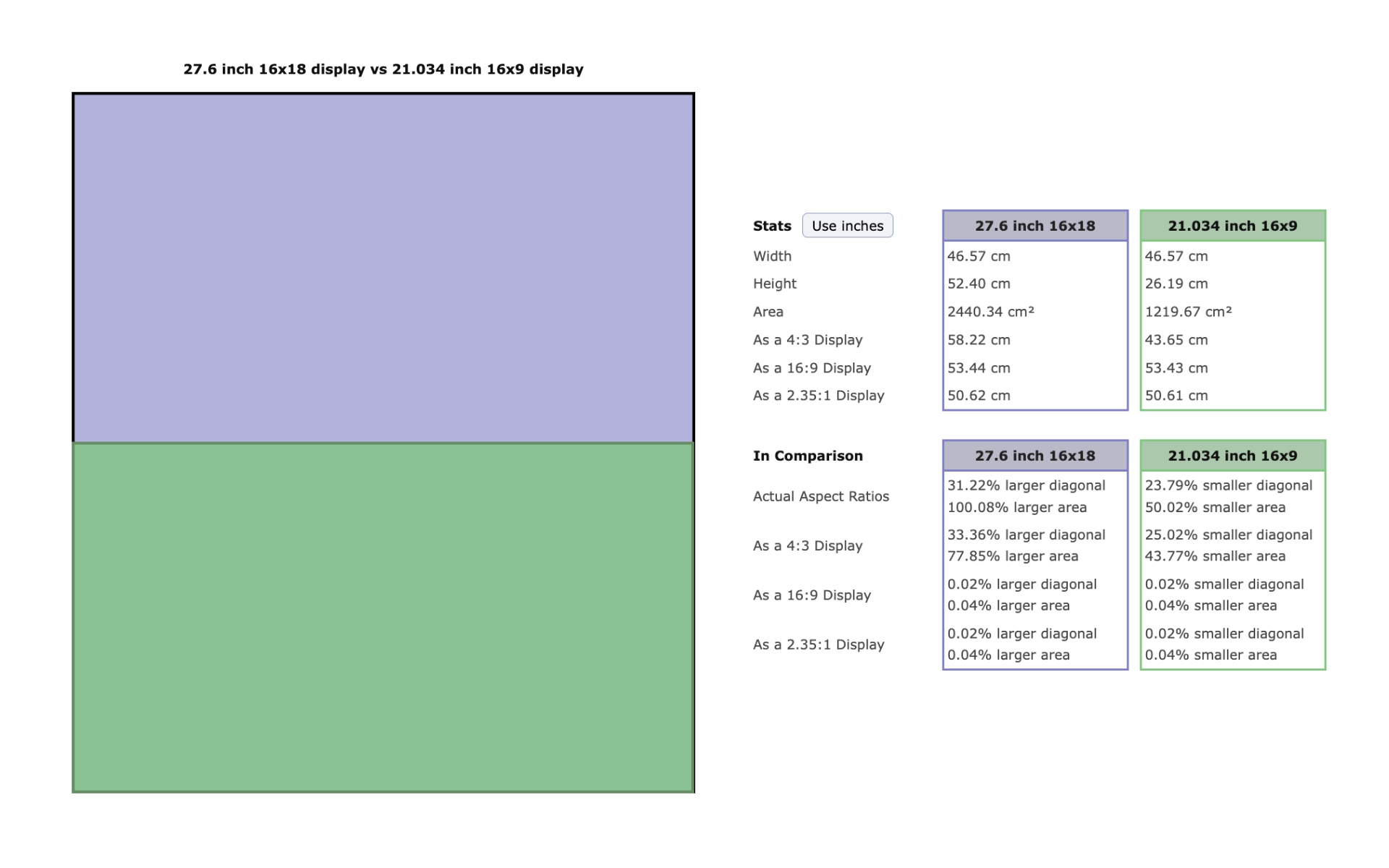
Nói về diện tích hiển thị, DualUp cho chúng ta diện tích rất lớn. Với 27.6 inch tỉ lệ 16:18, chúng ta có ~2440 cm² gần tương đương với diện tích hiển thị của một chiếc màn hình 30 inch tỉ lệ 16:9 (~2481 cm²) mà bề ngang lại chỉ chiếm khoảng không tương đương 1 chiếc màn hình 21 inch, nhường lại nhiều không gian sử dụng của bàn làm việc. Để tham khảo, với tỉ lệ 16:9, một chiếc màn hình 24 inch sẽ cho diện tích ~1588cm² còn 27 inch sẽ là ~2010 cm²
Tỉ lệ 16:18 này sẽ không tối ưu cho việc xem video, xem phim hay chơi game fullscreen, vì sẽ bị dư 2 phần viền trên và dưới. Tuy nhiên, mình cũng không chơi game và gần như không xem phim trên máy tính nên cũng thấy không vấn đề gì. Xem video Youtube cũng thường xem trong cửa sổ chứ ít khi để fullscreen. Những bạn nào hay xem phim hoặc chơi game, có thể màn hình này sẽ không phù hợp.

DualUp sẽ rất phù hợp với các công việc mở nhiều cửa sổ như là vừa muốn đọc tài liệu vừa viết lách, hay khi mở nhiều file Excel cũng rất tốt vì có rất nhiều diện tích sử dụng.
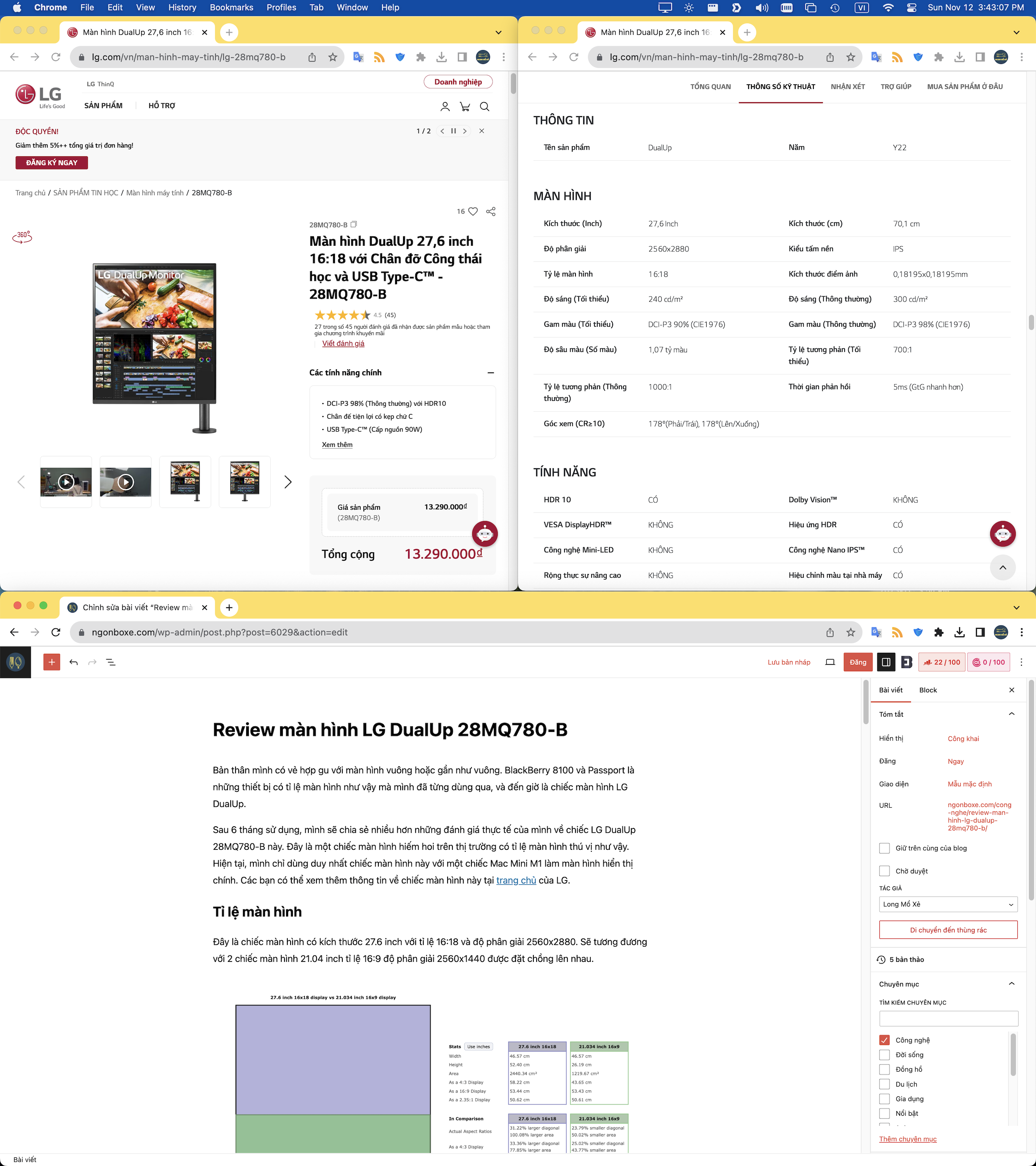
Ngoài ra, DualUp còn hướng đến nhiều tình huống sử dụng khác như lập trình, chỉnh sửa ảnh, video, xem bảng biểu, dữ liệu v.v…
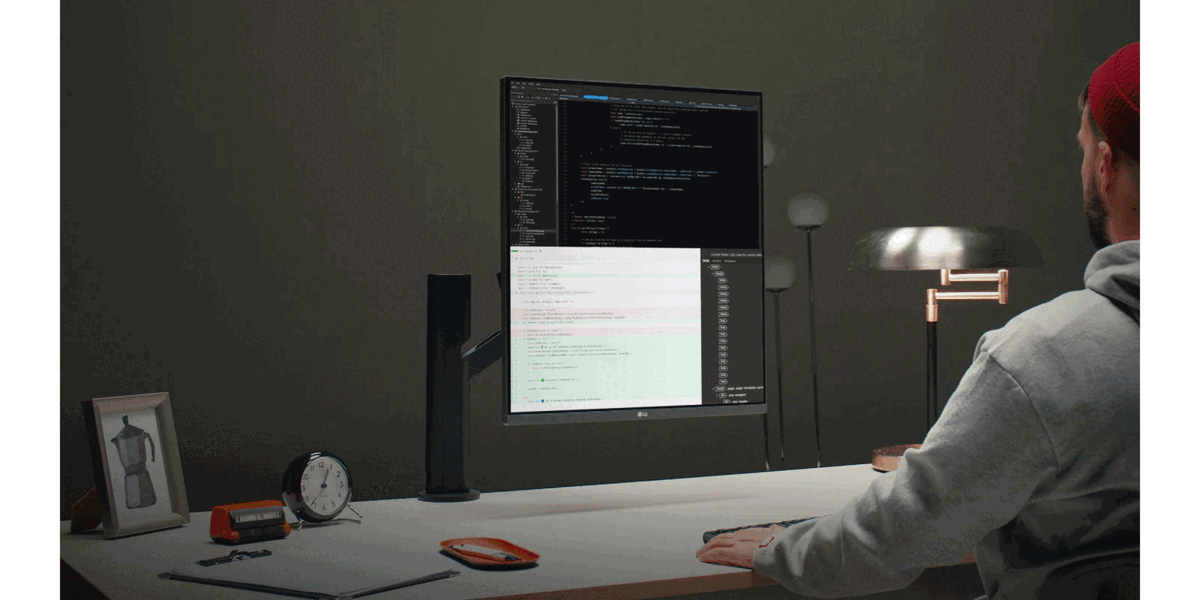
Edit video trên màn LG DualUp rất đã, vì có nhiều không gian để sử dụng, preview và timeline đều to và rõ ràng, nhiều diện tích hiển thị giúp tăng hiệu quả làm việc.
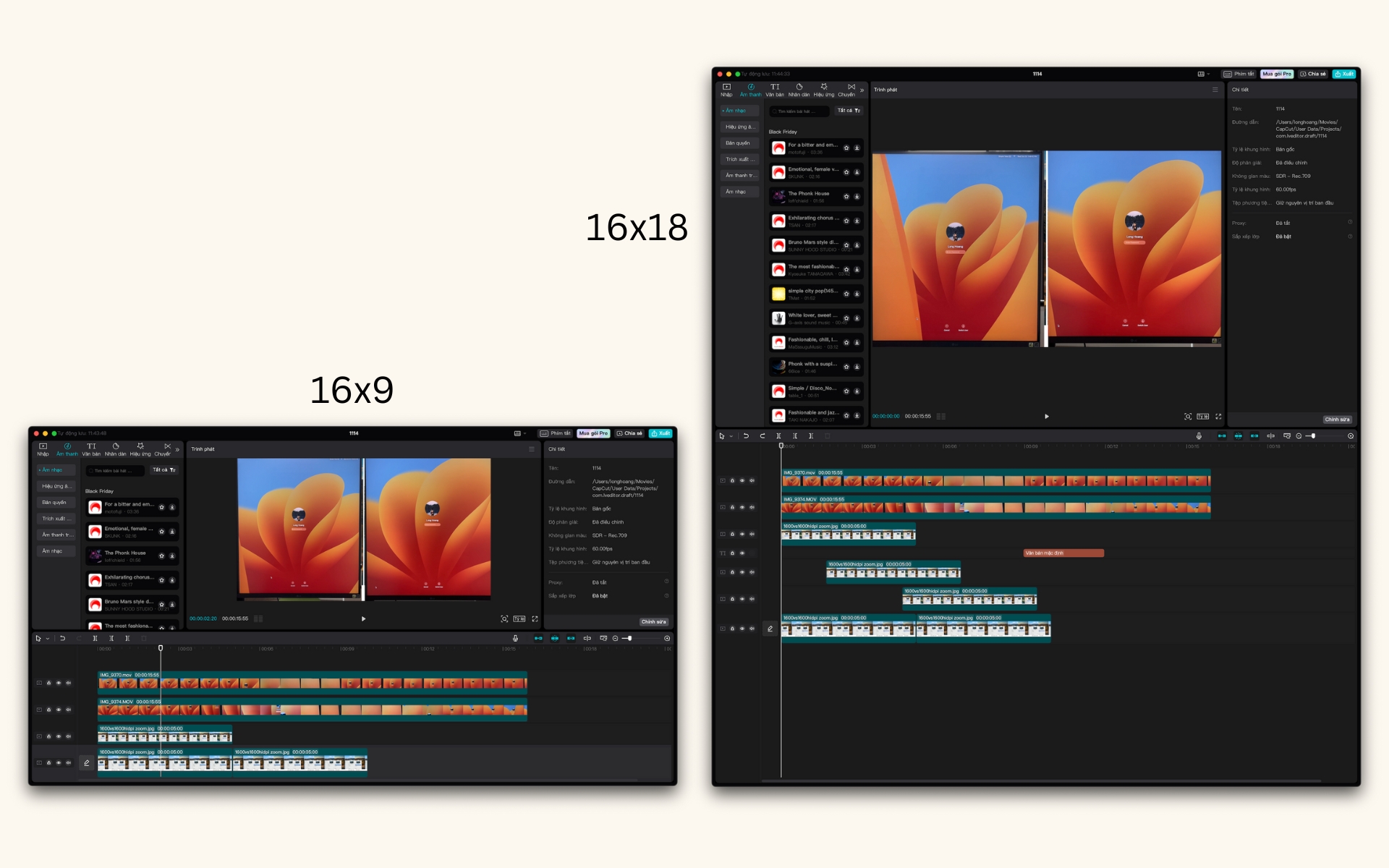
Độ phân giải
Mặc định
Nếu sử dụng với Windows, các bạn sẽ không gặp vấn đề gì nhiều với độ phân giải của chiếc màn hình này, nhưng với MacOS thì có, vẫn là do MacOS không có phương pháp scale màn hình tốt như Windows.
Trên chiếc Mac Mini của mình, mặc định chỉ có 2 lựa chọn độ phân giải khiến màn hình hiển sắc nét mà không bị mờ đó là: 2560×2880 hoặc 1280×1440 (HiDPI). Nếu để 2560×2880 thì mọi thứ hiển thị quá nhỏ, khó lòng sử dụng khi ngồi ở khoảng cách bình thường.
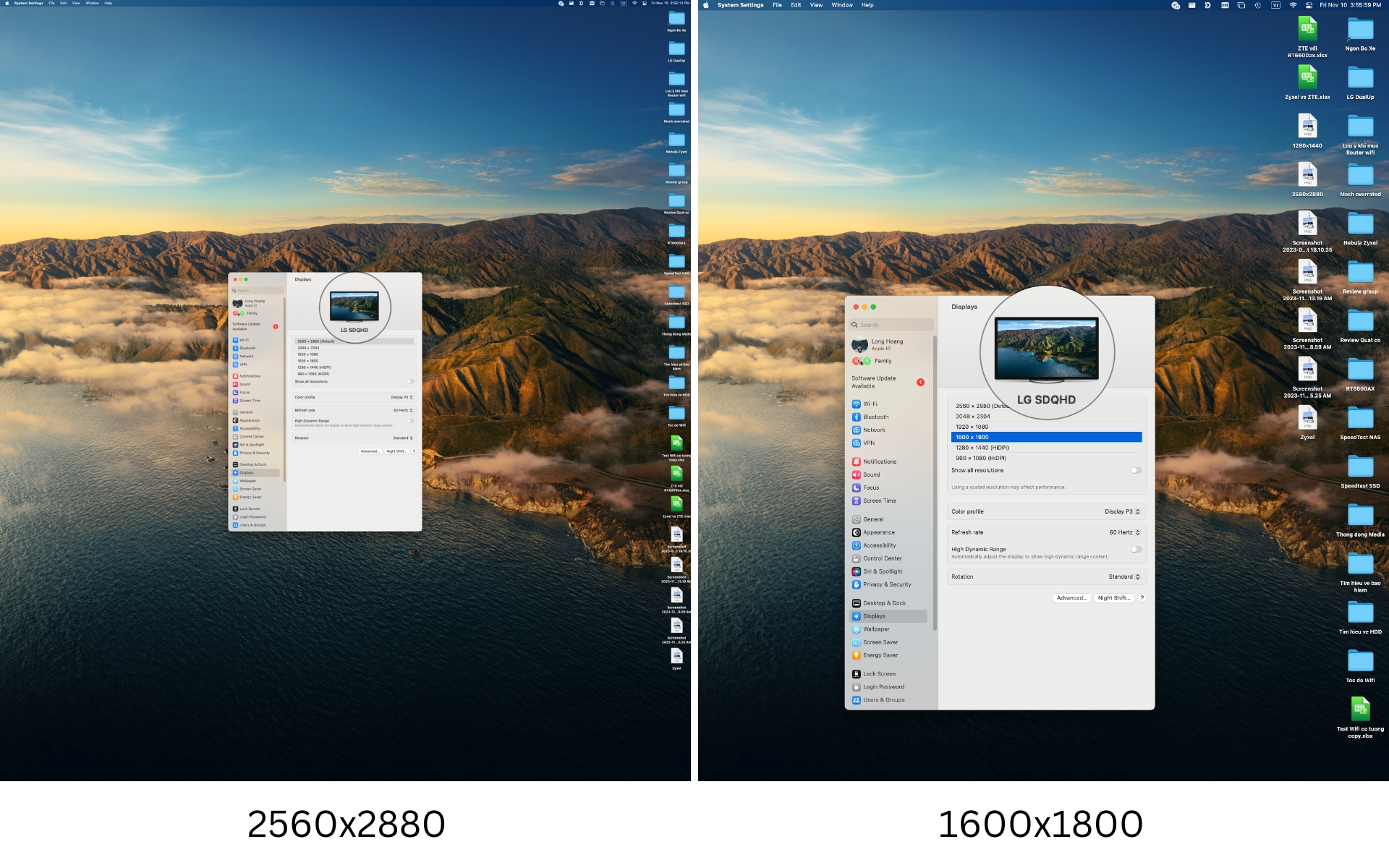
Mức vừa vặn nhất là 1600×1800 tuy nhiên lại không có HiDPI nên màn hình khá nhoè nhoẹt và không được nét.
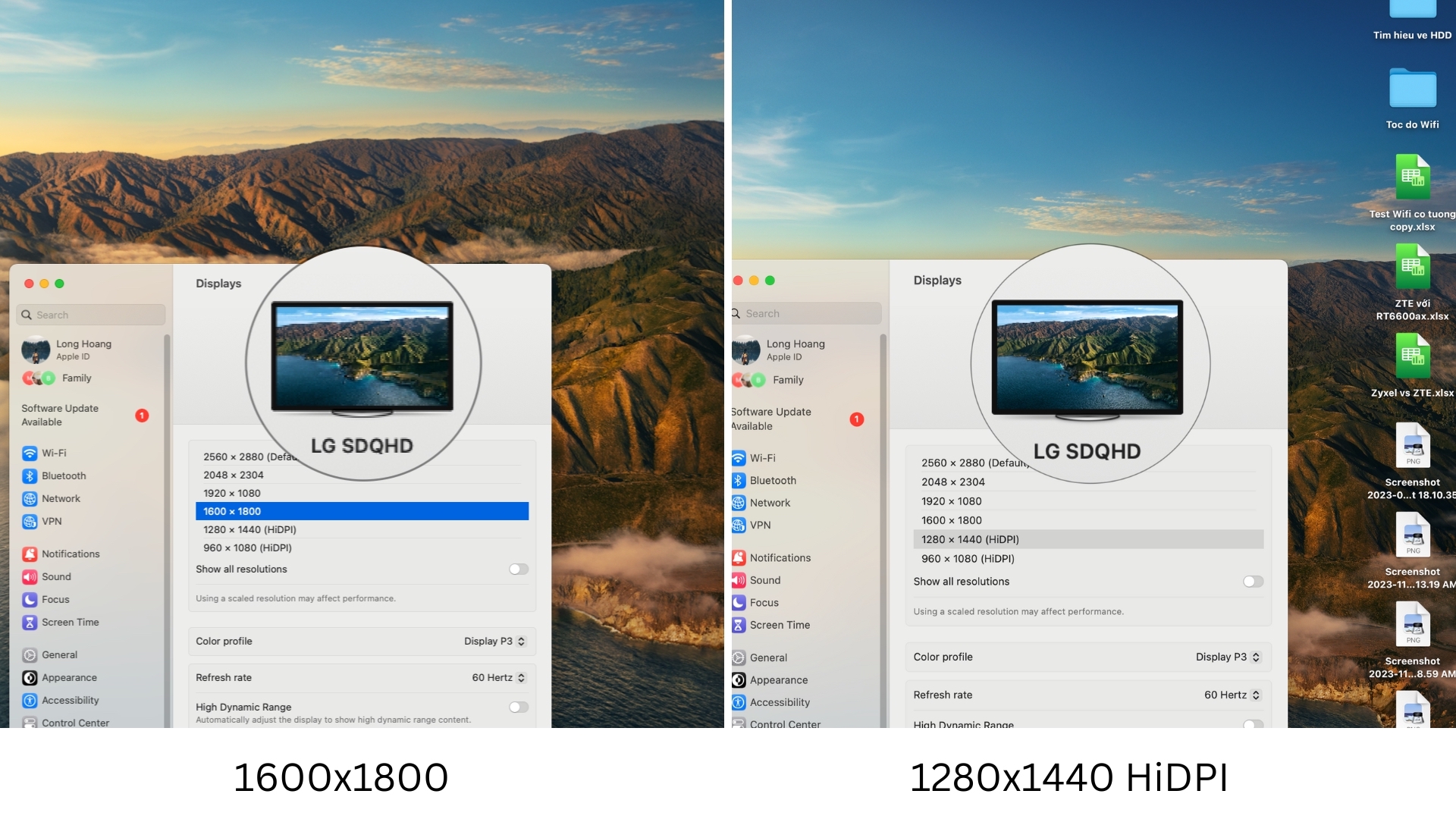
Vì vậy mình buộc phải dùng 1280×1440 (HiDPI), màn hình nét nhưng mọi thứ lại sẽ hơi to hơn một chút so với nhu cầu. Những thứ như menubar, header của ứng dụng cũng sẽ hơi to gây mất diện tích hiển thị. Với Chrome mình còn phải cài đặt zoom out cho webpage để nhìn mọi thứ vừa vặn hơn.
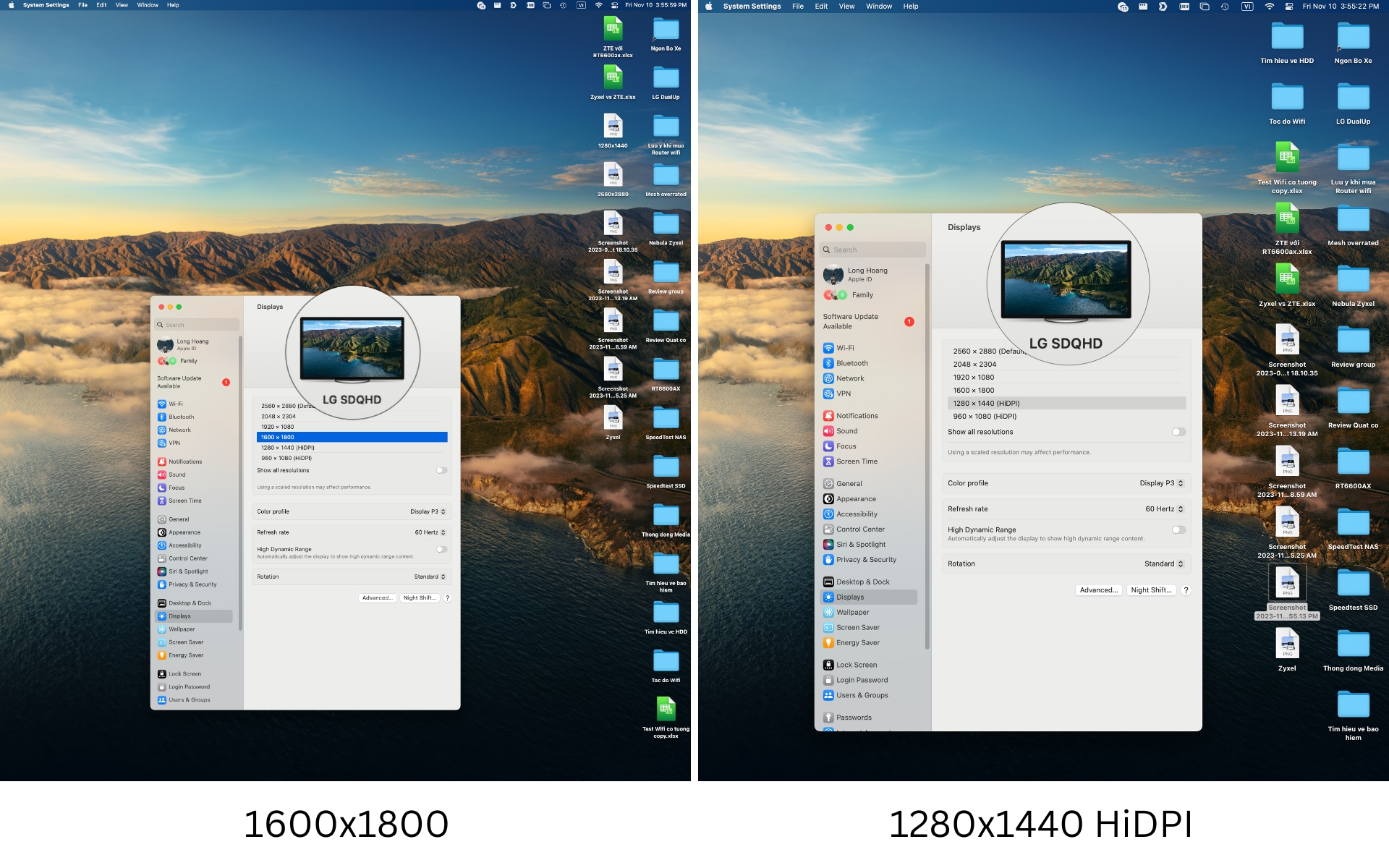
Tóm lại, mới đầu nhìn mọi thứ to thì có chút không quen, nhưng giờ ngồi xa màn hình ra hơn một chút mình lại thấy ổn và không có vấn đề gì nữa rồi. Giờ quay lại nhìn màn hình mặc định của Macbook Pro 13 inch lại thấy mọi thứ hơi nhỏ.
Mình cũng cắm thử LG DualUp vào MacBook Pro 2017, mọi thứ có vẻ như còn tệ hơn, chỉ có độ phân giải gốc 2560×2880 là cho ra hình ảnh sắc nét, tất nhiên mọi thứ vẫn rất bé, lại không có bất cứ độ phân giải nào khác có HiDPI.
Giải pháp dễ chịu hơn
Trên Mac Mini, mình sử dụng phần mềm SwitchResX để có thêm nhiều lựa chọn cho độ phân giải màn hình. Update 16/06/2024: Hiện tại mình đã đổi qua phần mềm BetterDisplay, vì cũng tính năng tương tự SwitchResX và còn có thêm một số tính năng khác nữa mình sẽ chia sẻ ở phía sau.
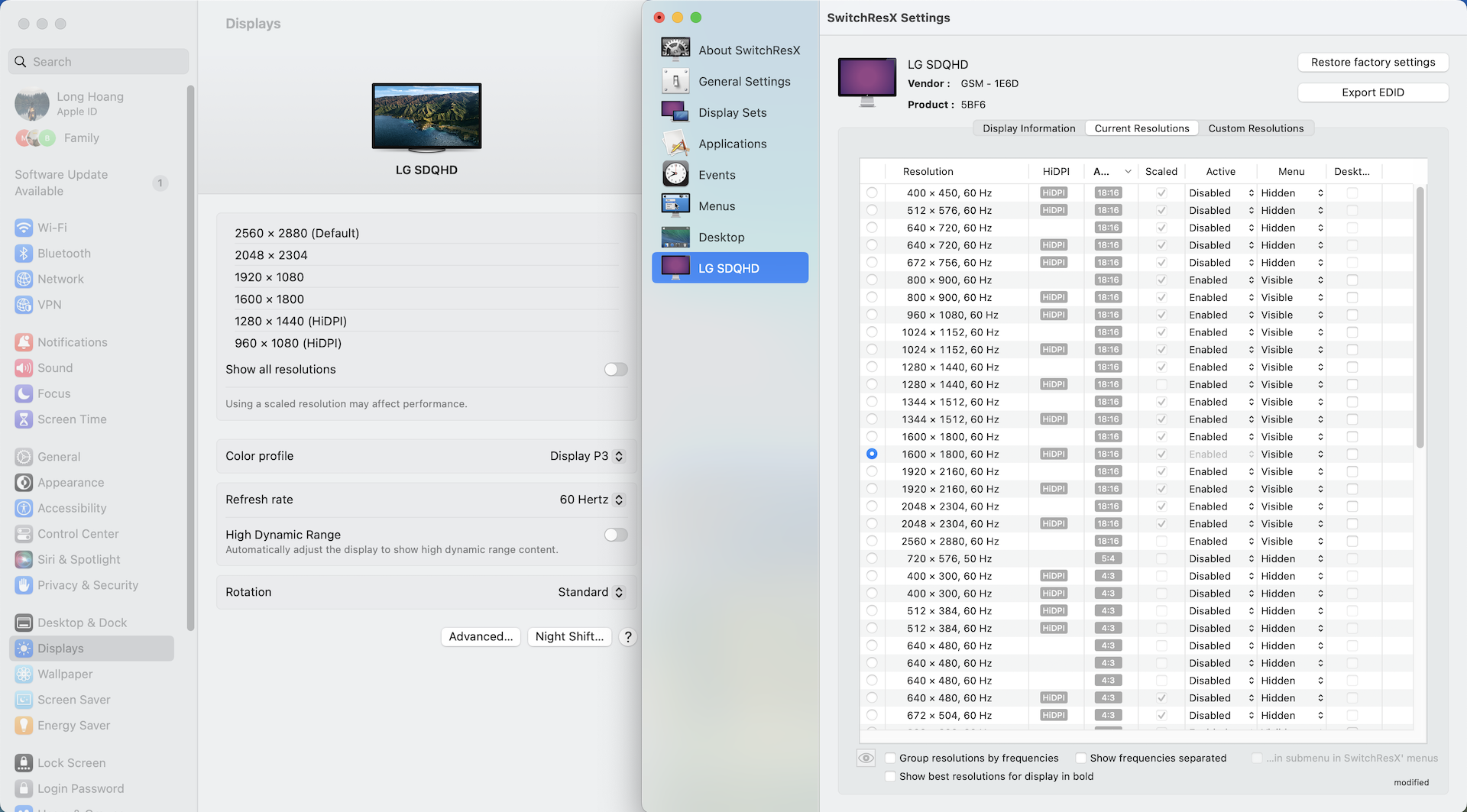
Mình có thể set 1600×1800 HiDPI, cho ra kết quả tốt. Màn hình nét và kích cỡ các thành phần trên màn hình đã hài hoà hơn rất nhiều, tận dụng được tối đa diện tích hiển thị.
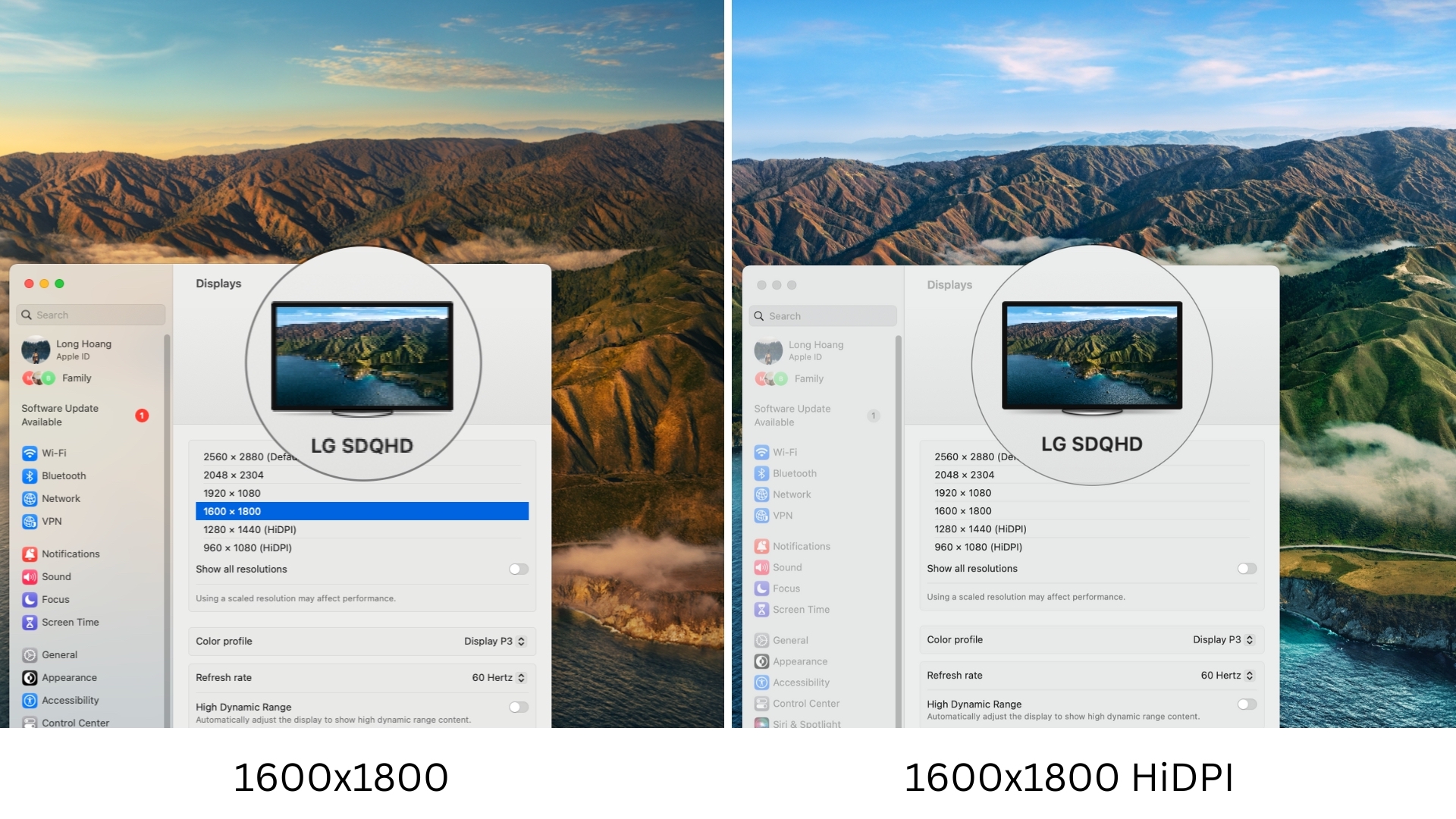
Với MacBook Pro 2017, mình đã thử dùng phần mềm SwitchResX và RDM vẫn đều không cho ra khả năng sử dụng các độ phân giải HiDPI, mình không chắc chắn về nguyên nhân, nhưng cũng không đi tìm hiểu sâu thêm vì mình chỉ dùng màn hình này với Mac Mini.
Hiển thị
Về màu sắc, màn hình LG có hỗ trợ DCI-P3 98%. Mình không quá rành về màu sắc hiển thị nên chỉ set chế độ màu DCI-P3 trên màn hình đồng thời cũng chọn Color Profile trên máy tính là Display P3.
So sánh với màu sắc trên màn hình của Macbook mình đang dùng thấy cũng gần tương tự. Vẫn cho chất lượng hiển thị và màu sắc đủ tốt để mình không có cảm giác bị khó chịu khi chuyển từ màn hình của MacBook Pro sang cũng như là khi sử dụng đồng thời 2 thiết bị.

Mặt kính của màn hình được làm kiểu chống chói Anti Glare dạng mờ, không phải là kiểu màn hình bóng rồi được phủ lớp chống chói. Hiệu quả chống chói mình thấy rất tốt, ít bị phản chiếu chính bản thân khi sử dụng màn hình, nguồn chói phía sau cũng được tán đều hơn, nhưng lớp chống chói này cũng sẽ ảnh hưởng đôi chút đến độ trong của màn hình, chỉ đôi chút thôi nhưng vẫn là một điều phải đánh đổi.
Dưới ảnh mình so sánh LG DualUp với mặt kính mờ chống chói, Macbook Pro với mặt kính gương phủ chống chói và BlackBerry Playbook mặt kính không có chống chói.
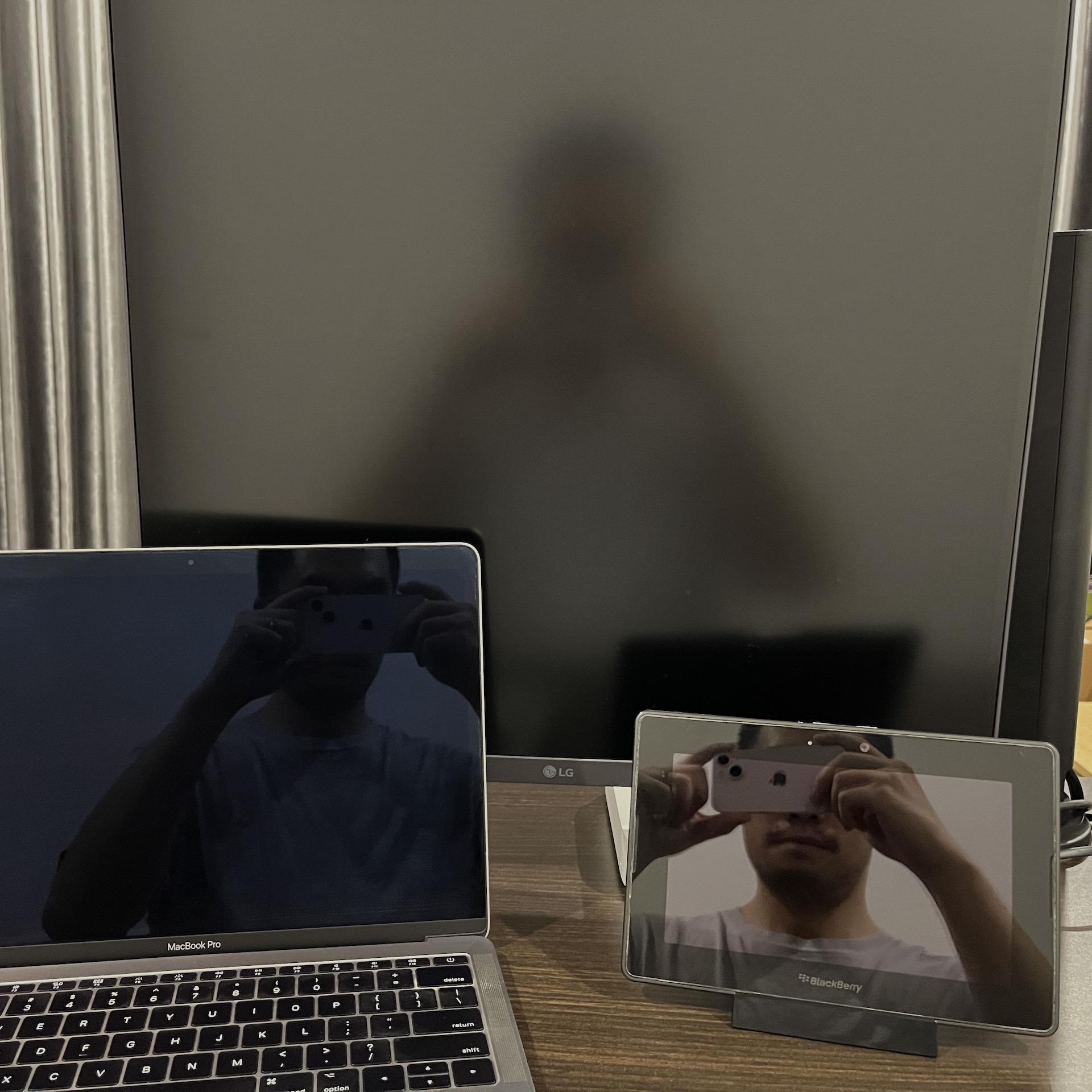
Độ sáng của DualUp chỉ ở mức trung bình, theo thông số là 300 Nit (cd/m2). Khi sử dụng trong nhà mình thấy khá ổn, dù bên ngoài trời nắng, nhiều ánh sáng lọt vào phòng, hoặc khi trong phòng sử dụng nhiều đèn điện, cũng không khiến màn hình bị tối, loá và khó nhìn.
Tuy nhiên, nếu ngồi ngược sáng như ảnh dưới, màn hình vẫn sẽ hơi tối một chút, mình thường phải kéo rèm mờ để sử dụng tốt hơn.
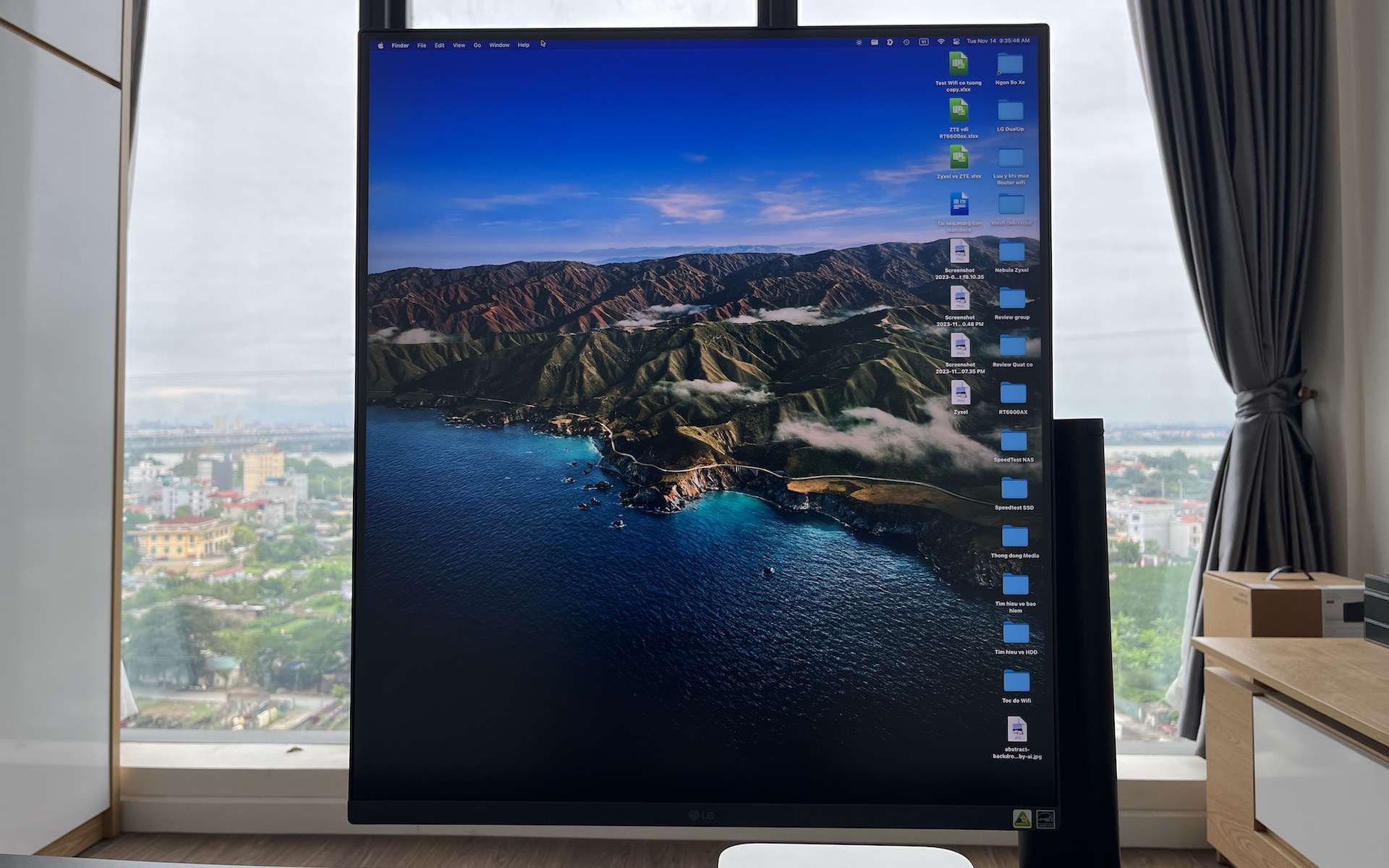
Những tính năng và trang bị hữu ích
Cảm biến ánh sáng
Được trang bị cảm biến ánh sáng để tự động điều chỉnh độ sáng màn hình. Đây là một tính năng cũng khá tiện lợi và hữu ích, giúp mình không cần điều khiển độ sáng thủ công, đặc biệt khi sử dụng với Mac Mini M1, phần mềm OnScreen Control của LG không điều chỉnh được bất cứ thứ gì của màn hình từ độ sáng đến âm lượng (cái này là do chip M1 không hỗ trợ ddc/ci, phía dưới bài mình có chia sẻ cách để khắc phục), vì vậy khả năng tự động điều chỉnh độ sáng sẽ cần thiết trong trường hợp này.
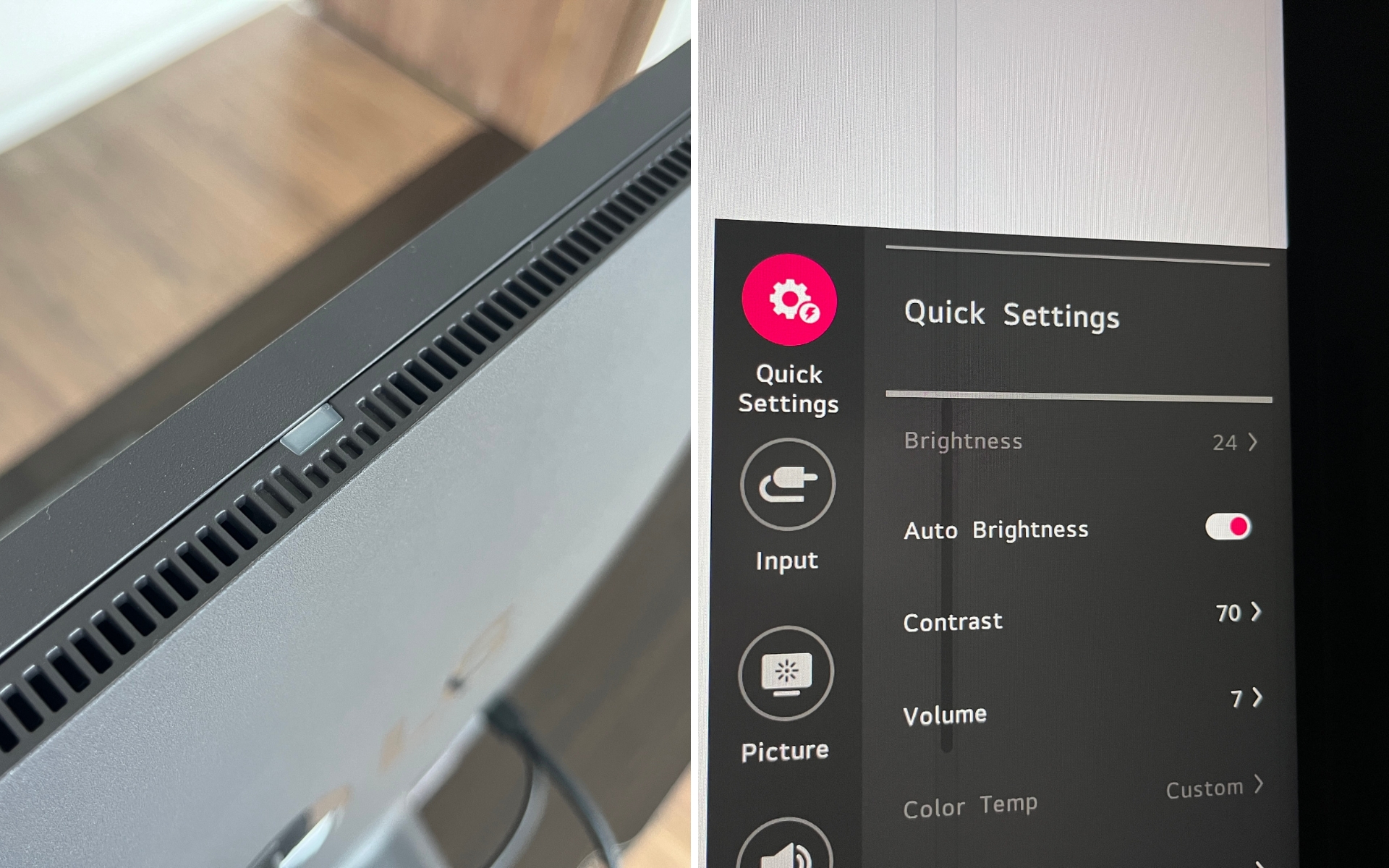
Tuy nhiên, với cá nhân mình, có lẽ thuật toán của LG để tự động điều chỉnh độ sáng chưa được hợp với mong muốn của mình cho lắm, hầu như sẽ luôn sáng hơn cần thiết. Ví dụ đơn giản nhất là dù nửa đêm, đóng hết rèm, phòng tối om, màn hình của LG vẫn để độ sáng tầm 24-25 chứ không về 0 khiến màn hơi quá chói.
Và kể cả khi về mức 0, mình thấy DualUp vẫn hơi quá sáng nếu dùng trong phòng tối (nên cũng phải khắc phục bằng phần mềm). Chưa kể khi bật chế độ tự động, chúng ta không can thiệp được vào độ sáng bằng cách thủ công được nữa.
Arm đi kèm
LG DualUp có đi kèm luôn một chiếc Arm màn hình, mình thấy nó đẹp, gọn gàng, giúp màn hình quay nhiều góc độ. Chiếc Arm nặng gần 5kg, đủ chắc chắn để giữ màn hình nặng 4.3kg. Chiếc arm này nặng và đầm nên khi gắn màn hình lên bàn sẽ không bị dao động hay rung khi mình gõ phím.

Tất cả các thao tác dịch chuyển màn hình đều khá ổn, ngoại trừ khớp thay đổi độ nghiêng của màn hình hơi cứng và không được mượt, lúc cần để màn hình cân bằng trái phải sẽ hơi khó một chút.
Phía sau màn hình được gắn vào arm với chiếc ngàm nhanh, tiện cho việc gắn màn hình nhưng bất tiện với việc chỉnh màn hình, vì chỉ gắn bằng ngàm chứ không cố định bằng ốc nên có độ dơ nhất định khiến việc điều chỉnh cân bằng sẽ khó khăn hơn.
Loa tích hợp
Mac Mini chỉ đi kèm một cái loa ‘đồ chơi’ vì thế có thêm loa ngoài trên màn hình khá tiện lợi. Có 2 loa 7W hai bên nên DualUp có ‘mồm miệng’ khá to nhưng chất lượng âm thanh chỉ ở mức ‘chống điếc’, vừa đủ cho các nhu cầu nghe giọng nói, vì gần như không có bass và treble lại khá tệ.
Tuy nhiên, không thể phủ nhận sự hữu ích của loa tích hợp, giúp bàn làm việc gọn gàng mà không cần bố trí thêm loa, đáp ứng tốt như cầu nghe những thứ cơ bản, khi nào cần nghe nhạc mình có thể kết nối với loa bluetooth. Một điểm tốt là vì có 2 loa 2 bên nên vẫn phân biệt được trái phải của âm thanh stereo.
Tính năng và trang bị có thể sẽ hữu ích
Mình dùng từ ‘có thể’ là vì những tính năng này màn hình có nhưng mình ít dùng đến:
Chia đôi màn hình vật lý PBP và KVM Switch
Vì tương tự 2 màn hình 16×9 được ghép lại, vì vậy LG DualUp cũng có hỗ trợ chia đôi màn hình theo phần cứng thành hai nửa trên dưới với 2 input khác nhau cho 1 hoặc 2 thiết bị cùng kết nối vào màn hình. Thỉnh thoảng mình có sử dụng tính năng này để kết nối Raspberry Pi trong lúc cài đặt cần gõ lệnh gì đó.
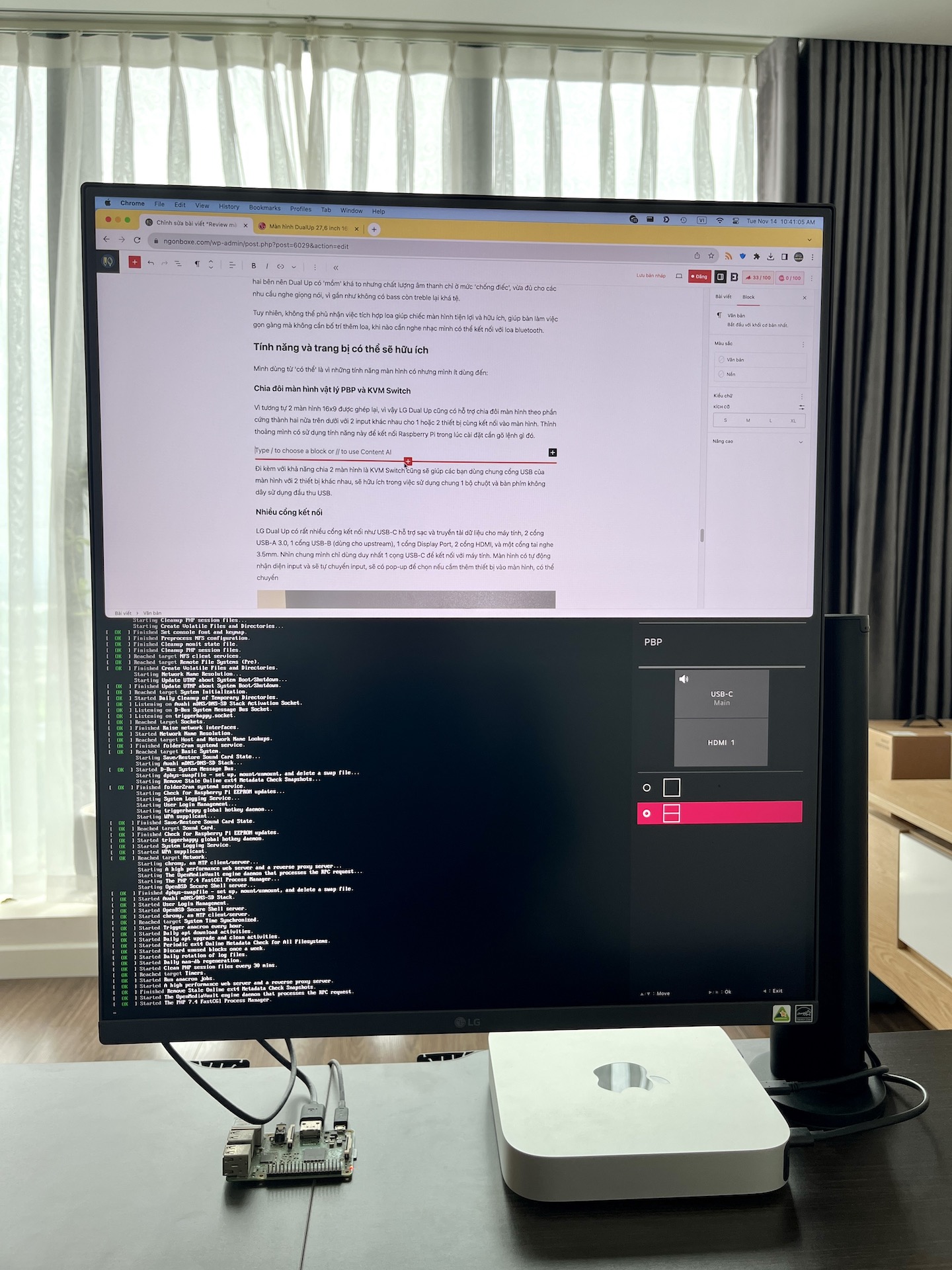
Đi kèm với khả năng chia 2 màn hình là KVM Switch cũng sẽ giúp các bạn dùng chung cổng USB của màn hình với 2 thiết bị khác nhau, sẽ hữu ích trong việc sử dụng chung 1 bộ chuột và bàn phím không dây sử dụng đầu thu USB. Mình cũng ít dùng đến vì bình thường sẽ dùng Handoff của Apple.
Nhiều cổng kết nối
LG DualUp có rất nhiều cổng kết nối như USB-C hỗ trợ sạc và truyền tải dữ liệu cho máy tính, 2 cổng USB-A 3.0, 1 cổng USB-B (dùng cho upstream), 1 cổng Display Port, 2 cổng HDMI, và một cổng tai nghe 3.5mm. Nhìn chung mình chỉ dùng duy nhất 1 cọng USB-C để kết nối với máy tính. Màn hình có tự động nhận diện input và sẽ có pop-up để chọn nếu cắm thêm thiết bị vào màn hình.

Mặc dù có 2 cổng USB 3.0 và có thể sử dụng như USB Hub, nhưng có vẻ như chúng ta sẽ không dùng được đến tốc độ 3.0, vì cả 2 đường USB-B và USB-C upstream đều chỉ ở chuẩn USB 2.0. Mình thấy hơi bất ngờ vì cứ nghĩ cổng USB-C sẽ có thể cho ra tốc độ cao hơn nên đã dùng thử cả cáp USB-C của mấy chiếc ổ cứng di động hỗ trợ đến 10Gbps, nhưng trên máy tính vẫn chỉ báo là USB 2.1 Hub với 480Mbps.
Q&A
Phần này mình sẽ trả lời sẵn một số câu hỏi mà có thể các bạn sẽ thắc mắc với chiếc màn hình này.
Q1: Có mỏi cổ khi sử dụng màn hình DualUp không?
Nhiều bạn nghĩ rằng DualUp giống việc đặt 2 màn hình trên dưới có thể sẽ gây mỏi cổ khi sử dụng. Nhưng câu trả lời thực tế là có và không. Tuỳ thuộc vào vị trí ngồi và cách thiết lập độ phân giải.
- Bạn sẽ mỏi cổ khi để độ phân giải gốc (hoặc scale 100% trên Win), mọi thứ trên màn hình đều nhỏ và bạn phải ngồi rất gần màn hình để nhìn được mọi thứ, lúc này sẽ mỏi cổ vì phải nhìn lên xuống thường xuyên.
- Bạn sẽ không mỏi cổ nếu để độ phân giải thấp hơn như 1200×1440, 1600×1800 (hoặc scale 150-200% trên Win), lúc này mọi thứ sẽ đủ to để bạn ngồi xa màn hình và việc nhìn từ góc trên đến góc dưới màn hình nằm trong tầm mắt, bạn sẽ không bị mỏi cổ.
Q2: Khoảng cách đến màn hình DualUp hợp lý?
Với mình, từ mắt đến màn hình là tầm 70-80cm sẽ phù hợp, không mỏi mắt, không mỏi cổ. Nếu gần hơn, tầm 50cm là sẽ phải di chuyển mắt và cổ nhiều.
Q3: Dùng phần mềm gì để thay thế cho OnScreen Control trên Mac OS?
Với Mac chip Intel, mình có thể điều chỉnh độ sáng và độ tương phản thông qua app OnScreen Control, không điều chỉnh được âm lượng. Với Mac Mini M1, mình không điều chỉnh bất cứ thông số gì. Chưa kể, app OnScreen Control khá lag.
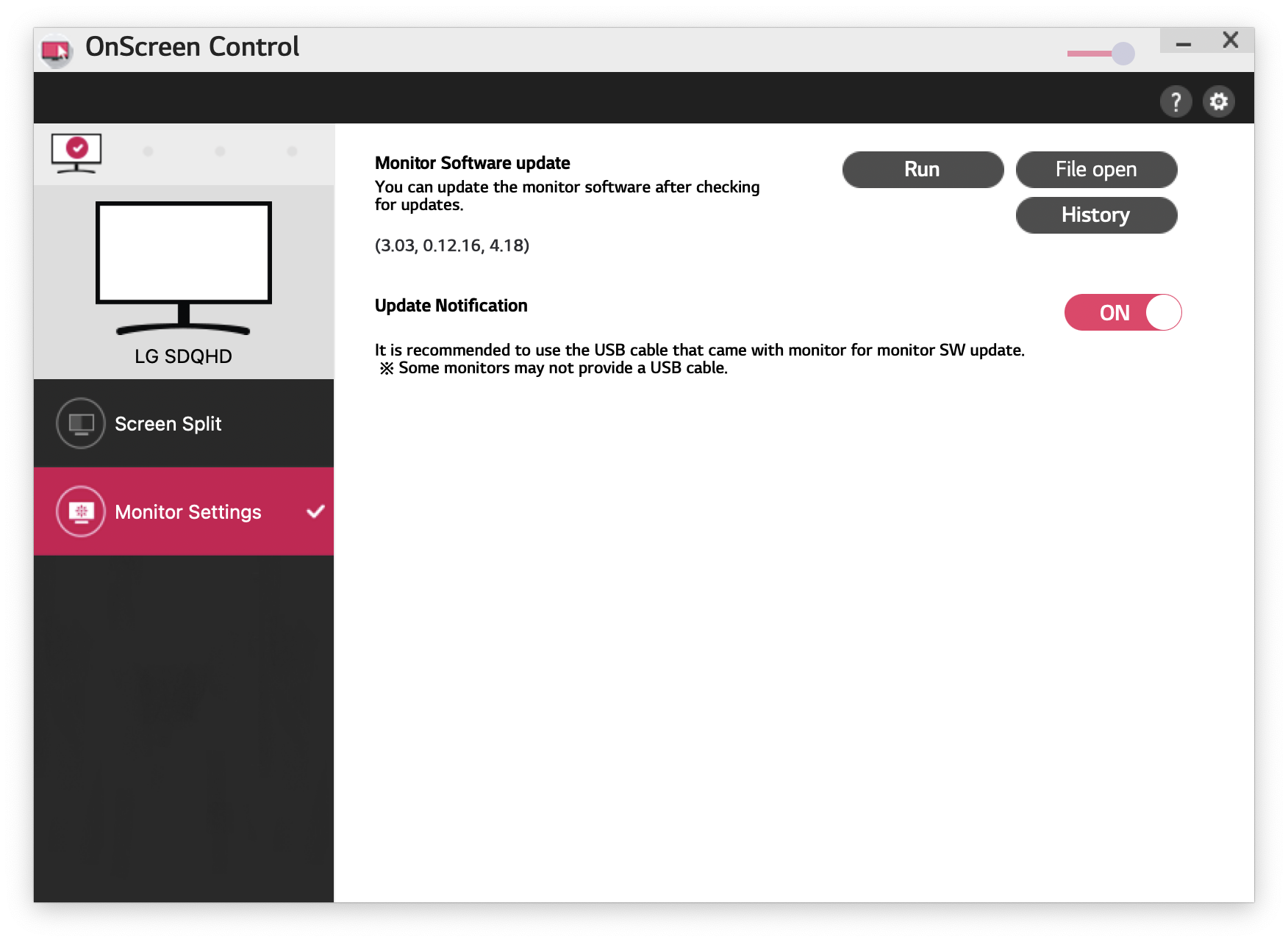
Vì vậy mình dùng App Monitor Control, có thể điều chỉnh độ sáng, độ tương phản và âm lượng của màn hình trực tiếp trên máy Mac (bằng menu hoặc bàn phím), đem lại trải nghiệm sử dụng tốt hơn và đồng nhất hơn, không phải điều chỉnh thủ công bằng joystick của màn hình. Mình phải dùng cáp USB-C để kết nối và xuất hình mới điều khiển được. Cáp HDMI (kể cả gắn thêm USB-B upstream) đều không điều chỉnh được.
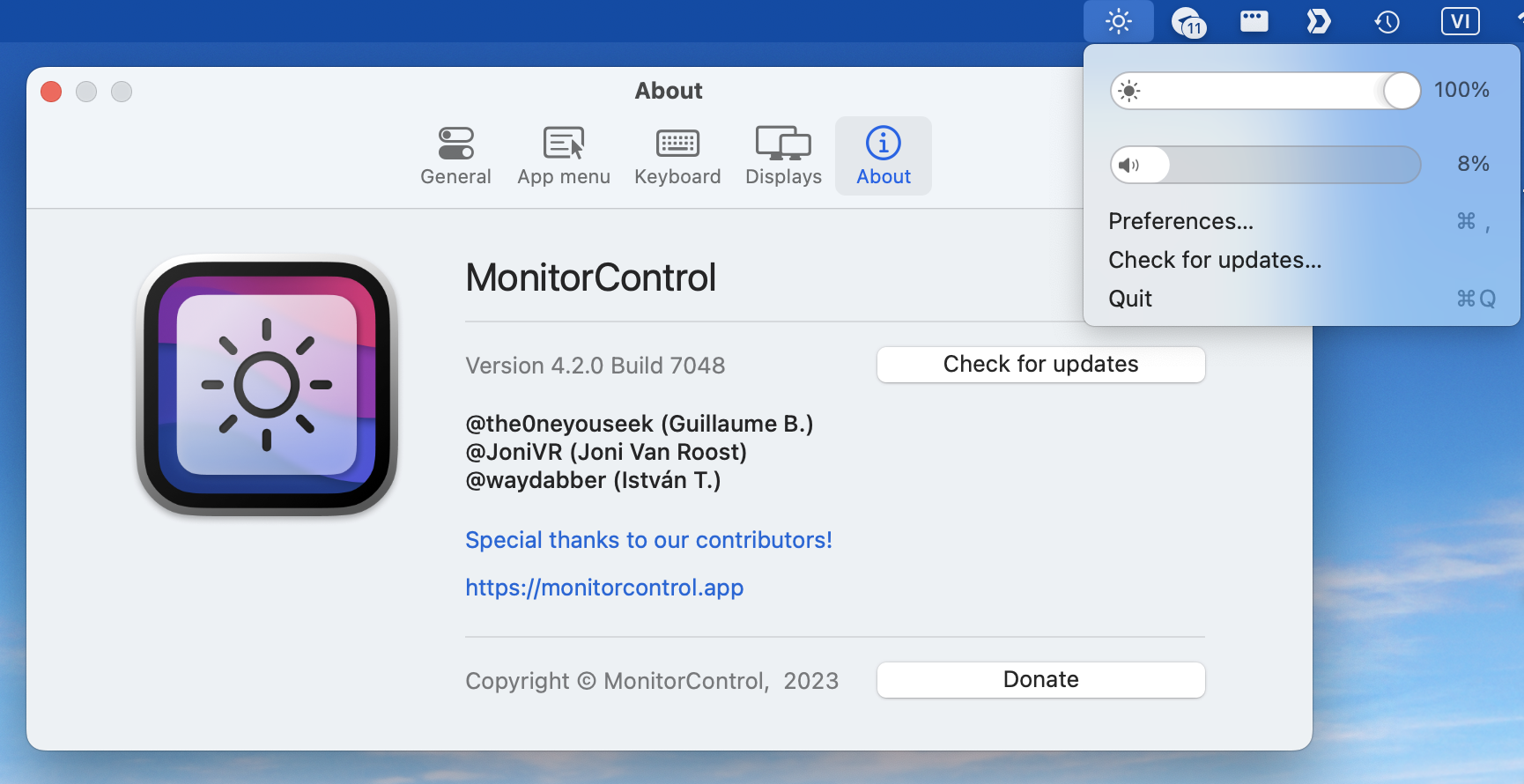
Update: Hiện tại mình đã thay thế App Monitor Control bằng BetterDisplay, phần mềm này cho phép thay đổi độ phân giải màn hình như mình đã chia sẻ ở phần trên, đồng thời có thể hỗ trợ điều chỉnh độ sáng, tương phản, và màn hình trực tiếp trên Mac, không chỉ hoạt động với cổng USB-C mà hoạt động được với cả cáp HDMI. Vẫn tương thích với MacOS mới nhất Sonoma 14.5
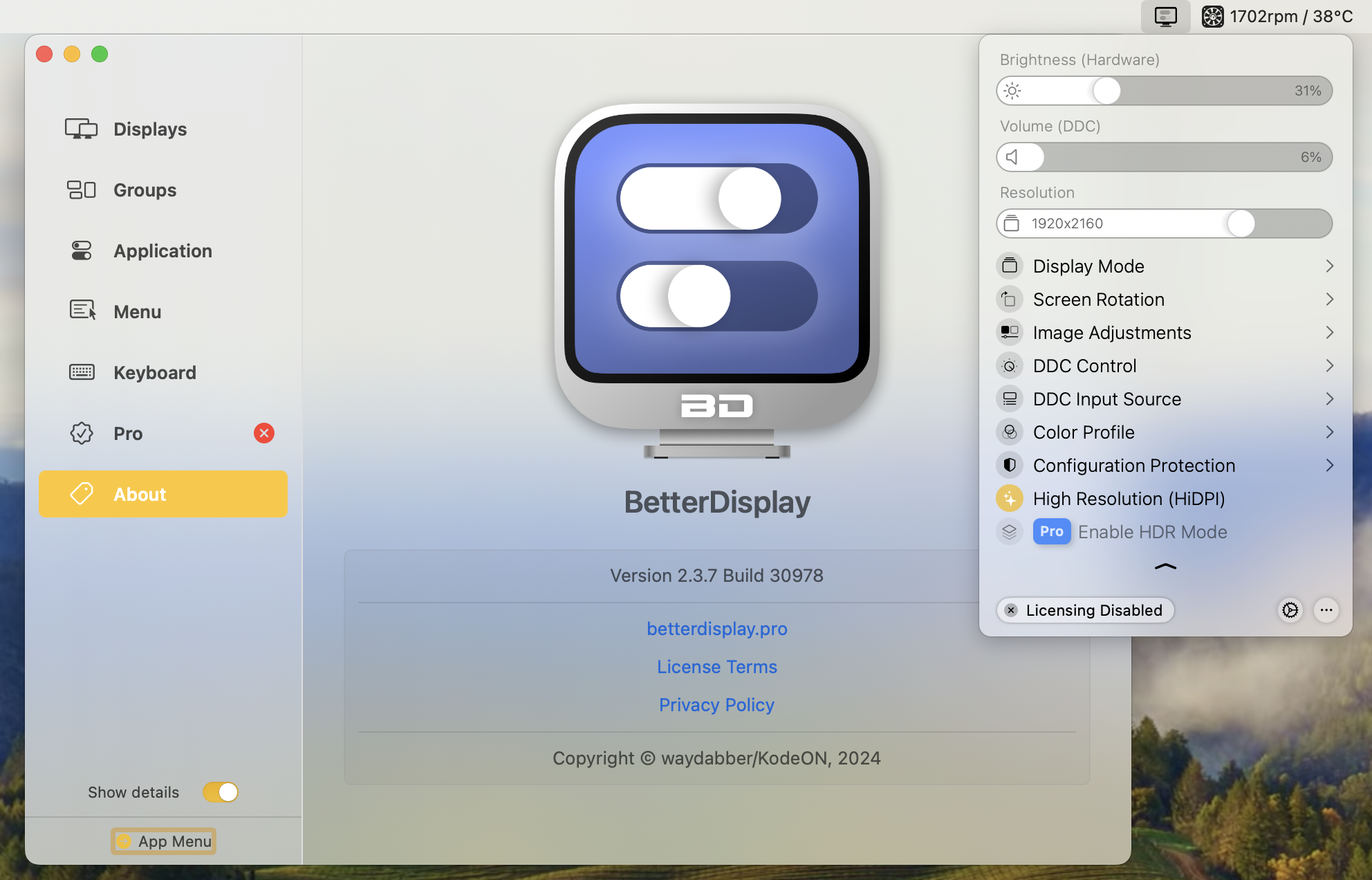
Ngoài ra, Monitor Control/Better Display còn kết hợp cả software dimming để giảm độ sáng của màn hình bằng phần mềm hỗ trợ độ sáng thấp hơn mức 0 của phần cứng. Đây cũng là thứ mà mình cần khi sử dụng DualUp vào buổi tối.
Optional: Để sắp xếp các cửa sổ trên màn hình cho ngăn nắp, mình dùng phần mềm Rectangle.
Q4: Màn hình có dùng được tính năng NightShift trên MacOS không?
Có sử dụng được.
Q5: Màn hình có tự tắt khi máy tính Sleep không?
Có. Màn hình sẽ hiện thông báo không có tín hiệu và tự vào chế độ Standby sau vài giây.
Khi máy tính tỉnh lại là màn hình cũng tỉnh lại theo, sẽ delay tầm 1 giây kể từ lúc máy tính tỉnh dậy, và tầm 3 giây nếu bật chế độ Deep Sleep của màn hình.
Q6: Nếu dùng 2 màn hình 21 inch 16:9 rồi sắp xếp trên dưới có đem lại trải nghiệm tương tự không?
Khá chắc là không, 2 cái viền màn hình ở khu vực giữa sẽ gây ảnh hưởng và không khiến chúng ta có trải nghiệm giống 1 cái màn hình 16:18. Gần như sẽ khó có thể để ứng dụng ở giữa 2 màn hình và sử dụng khi có hai dải viền màn hình ngăn cách.
Tổng kết
Mình đánh giá đây là chiếc màn hình có kích thước và tỉ lệ rất phù hợp với những bạn nào có nhu cầu đa nhiệm với diện tích hiển thị rất lớn mà lại không tốn nhiều không gian mặt bàn. Không cần mỏi cổ nhìn 2 màn hình trái phải, không cần tốn công chỉnh màu cho 2 màn giống nhau.
Tuy nhiên, vẫn có một vài nhược điểm nên được khắc phục đó là: chế độ tự động điều chỉnh độ sáng cần cải thiện, loa ngoài có thể không cần to mà cần chất lượng hơn, USB Hub có tốc độ cao hơn sẽ tốt hơn, và cần hỗ trợ MacOS nhiều hơn.
Hiện tại nếu dùng MacOS với màn hình LG DualUp, mình cần cài thêm phần mềm BetterDisplay để có thể điều khiển độ sáng và âm lượng trực tiếp từ Mac giúp nâng cao trải nghiệm sử dụng khi mà phần mềm có sẵn của LG quá kém.
Cá nhân mình, mặc dù trải nghiệm với màn hình có gặp một số vấn đề, tuy nhiên đến giờ mình vẫn rất ưng ý và thích sử dụng chiếc LG DualUp này, mình vẫn đang sử dụng hàng ngày và sẽ tiếp tục sử dụng tiếp chiếc màn hình này làm màn hình chính trong tương lai.
Cám ơn các bạn đã theo dõi bài viết. Nếu có câu hỏi gì về chiếc màn hình thú vị này, hãy comment ở bên dưới bài viết nhé.
Một vài câu chuyện bên lề về chiếc LG DualUp của mình
Câu chuyện lần trước về việc mua màn hình mới nhưng lại được đại lý giao màn hình không mới, mình đã từng chia sẻ tại đây, đó là vấn đề với cửa hàng, mình đã xử lý và được đổi qua một chiếc DualUp mới. Tuy nhiên, mọi thứ chưa kết thúc tại đó.
Đến đến thời điểm viết bài viết này là đầu tháng 11, sau 6 tháng kể từ đầu tháng 5 khi mình bắt đầu sử dụng LG DualUp, mình đã phải liên lạc trung tâm bảo hành của LG 3 lần để bảo hành chiếc màn hình của mình. Mình không coi đây là yếu tố để đánh giá chất lượng sản phẩm vì không có đủ dữ liệu, có thể do mình xui xẻo thôi, đồ điện tử vẫn có rủi ro lỗi.
- Lần 1 (6/2023): Lỗi lỏng chân HDMI – Khi di chuyển màn hình trên Arm sẽ bị mất hình rồi lại có lại -> có nhân viên của TTBH qua đổi main mới, sau khi chờ linh kiện khoảng 2 tuần. Đã khắc phục được lỗi.
- Lần 2 (7/2023): Lỗi chớp màn – Đang sử dụng màn bỗng nhiên chớp một cách random (lúc chớp nhẹ, lúc chớp nặng, lúc chớp đến mức lưu hình), chớp 1 thời gian (lúc 10 phút, lúc 30 phút, lúc 2 tiếng) rồi lại hết -> nhân viên của TTBH qua vệ sinh dây cáp màn và nhờ theo dõi thêm. Khổ cái là lúc nó bị mình chỉ quay lại video được thôi, lúc nhân viên đến kiểm tra nó lại hết nháy.
- Lần 3 (10/2023): Vẫn là lỗi chớp màn. Mình xác định được là lỗi phần cứng. Vì khi màn bị chớp, đổi qua rất nhiều thiết bị khác nhau, cổng kết nối khác nhau, màn vẫn sẽ chớp cho đến khi tự hết -> Lần này đang trong quá trình chờ linh kiện thay thế, theo như anh kỹ thuật viên, sẽ thay cáp màn và nguyên tấm panel màn hình. Dự kiến sẽ thay trong tuần này. Và hiện tại LG đang thông báo với mình sẽ gia tăng thêm 1 tháng bảo hành.
- Lần 3 update (11/2023): Sau khi linh kiện thay thế về, nhân viên TTBH đã đến mang chiếc màn hình đi để thay thế và test cho kỹ trước khi đem trả lại cho mình vào 2 ngày sau. Hiện tại đã thay Panel mặt trước mới và cáp màn hình mới. Mình sẽ tiếp tục sử dụng và sẽ review tiếp trong tương lai.
Mình để 1 đoạn video ngắn đề các bạn hình dung lỗi này
Đến giờ mình vẫn còn kiên nhẫn với việc bảo hành, vì tổng đài, nhân viên kỹ thuật, nhân viên hỗ trợ đều lịch sự, nhẹ nhàng, đến tận nhà để khắc phục sự cố, mọi thay thế, sửa chữa đều có trình bày cẩn thận, tất nhiên đều có giấy tờ và biên bản. Trong và sau quá trình bảo hành, tổng đài cũng chủ động gọi để thông báo tình trạng, tiến trình cũng như ghi nhận phản hồi. Cá nhân mình vẫn khá ưng ý với chất lượng của dịch vụ bảo hành, sau bán hàng của LG (dù trong thâm tâm mình không mong là sẽ cần trải nghiệm).
Mình chỉ đang hơi không thích chính sách bảo hành của LG là sẽ chỉ thay thế linh kiện chứ không đổi mới hoàn toàn (chỉ đổi mới khi không thể sửa chữa hoặc thay thế linh kiện). Vì sau nhiều lần mở ra đóng vào, ngoại hình của sản phẩm cũng có bị ảnh hưởng, một số vị trí không còn được liền lạc như trước nữa.

Hi vọng các bạn đã, đang và sẽ sử dụng LG Dual Up không gặp các vấn đề giống như chiếc màn hình của mình.
Update 16/06/2024
Update 20/1/2024: Sau khoảng 2 tháng kể từ khi thay Panel màn mới, các lỗi mình từng gặp không còn xuất hiện lại. Mình sẽ tiếp tục sử dụng và sẽ cập nhật tiếp sau một thời gian nữa.
Update 27/04/2024: Sau khoảng 5 tháng kể từ khi thay Panel màn mới, các lỗi mình từng gặp không còn xuất hiện lại. Mình sẽ tiếp tục sử dụng và sẽ cập nhật tiếp sau một thời gian nữa.
Update 16/06/2024: Sau khoảng 7 tháng kể từ khi thay Panel màn mới, các lỗi mình từng gặp không còn xuất hiện lại. Mình sẽ tiếp tục sử dụng và sẽ cập nhật tiếp sau một thời gian nữa. Hiện tại mình vẫn rất ưng ý chiếc màn hình này.
Bài viết xin kết thúc tại đây, cám ơn các bạn đã quan tâm theo dõi.
Nếu thấy nội dung bài viết hữu ích, hãy chia sẻ cho bạn bè và người thân. Đừng quên theo dõi Ngon Bổ Xẻ qua Facebook và Youtube để luôn cập nhật các nội dung mới nhất. Ngoài ra, mình cũng có lập Group FB chuyên chia sẻ các deal hời cho anh em về công nghệ, điện từ, gia dụng… các bạn cũng có thể tham gia nha. Một lần nữa, chân thành cám ơn các bạn và hẹn gặp lại trong những nội dung kế tiếp ❤️
Chia sẻ bài viết:
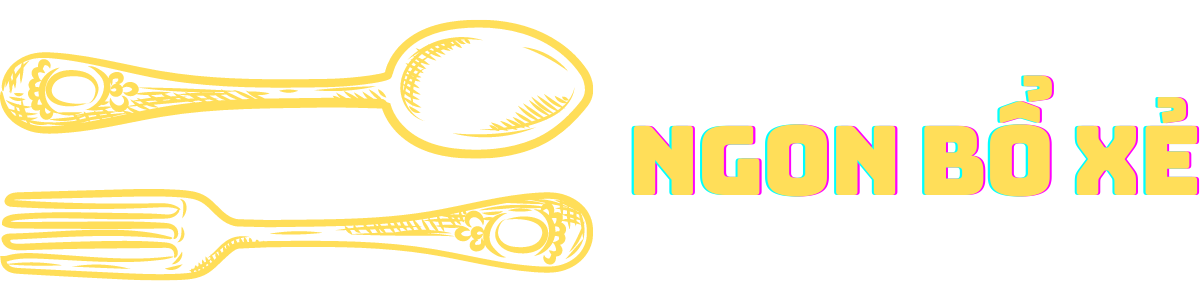



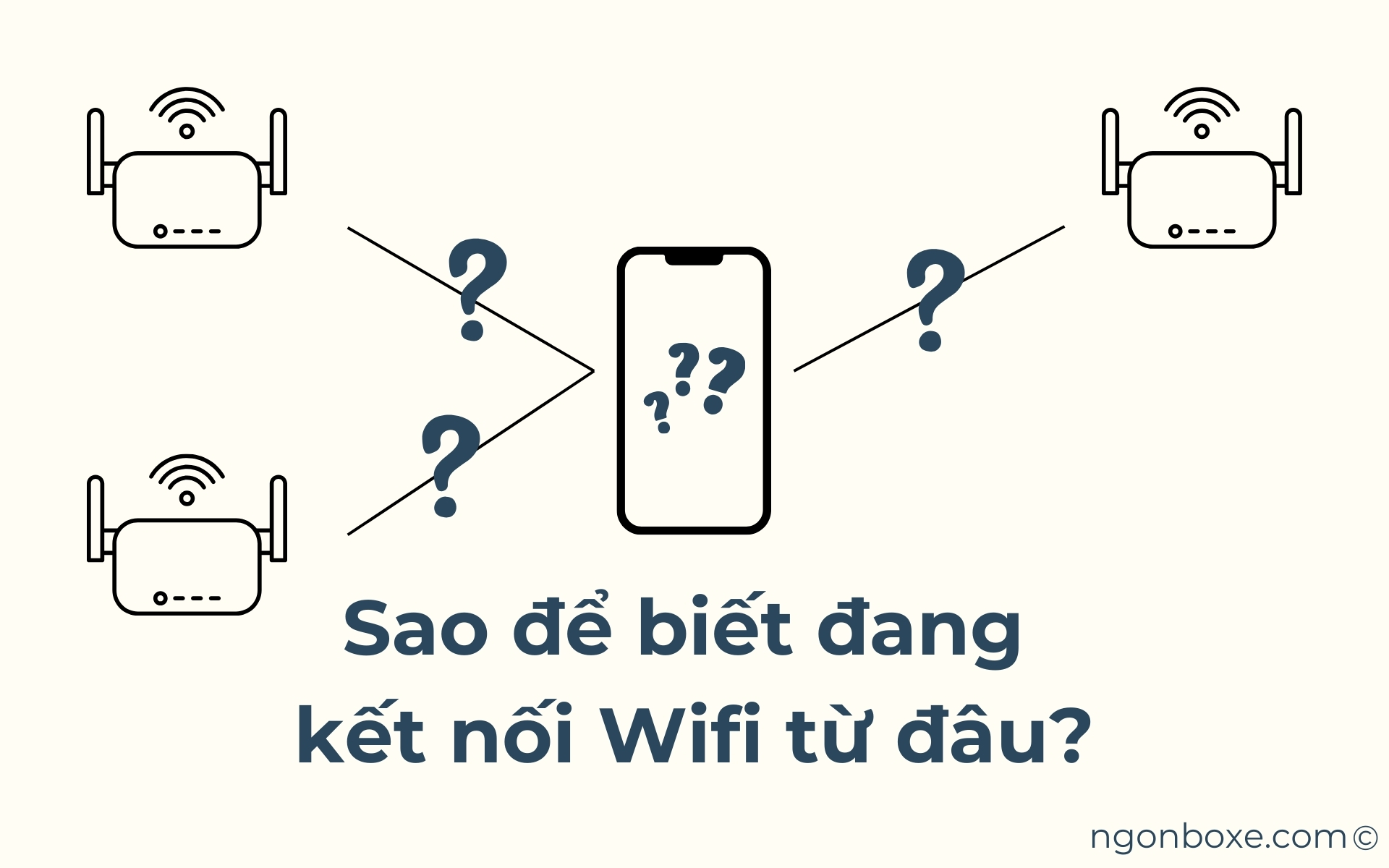
Hãy để lại bình luận và đánh giá bài viết